Як виправити У вас немає дозволу на збереження в цьому місці в Windows

Коли Windows відображає помилку «У вас немає дозволу на збереження в цьому місці», це не дозволить вам зберегти файли в потрібні папки.
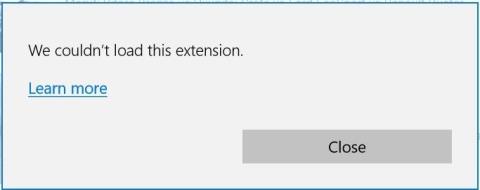
Microsoft нарешті підтримує завантаження та встановлення розширень у браузері Edge із збіркою Insider Preview 14291.
Якщо ви використовуєте збірку Insider Preview 14291 або новішу, ви можете додати більше утиліт і функцій до браузера Edge, встановивши розширення та розширення для браузера Microsoft edge.
Встановити розширення в браузері Edge досить просто. Зверніться до кроків для встановлення розширення у браузері Edge тут.
Однак під час встановлення розширення користувачі часто стикаються з помилкою Не вдалося завантажити це розширення. Ця помилка може виникати через те, що завантажений файл пошкоджено або браузер не може завантажити розширення.
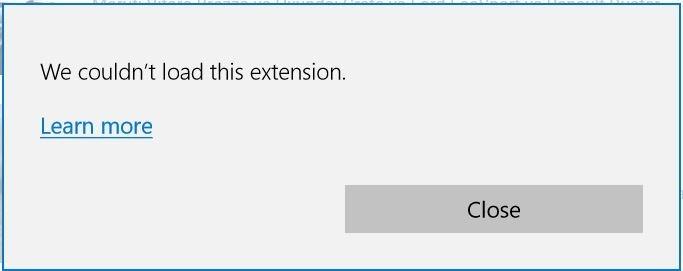
Щоб виправити цю помилку, скористайтеся одним із двох наведених нижче способів.
1. Спосіб 1
Коли ви розархівуєте файл розширення, який ви завантажили, двічі клацнувши файл або натиснувши кнопку «Виконати» у браузері Edge, автоматично буде створено папку розширення.
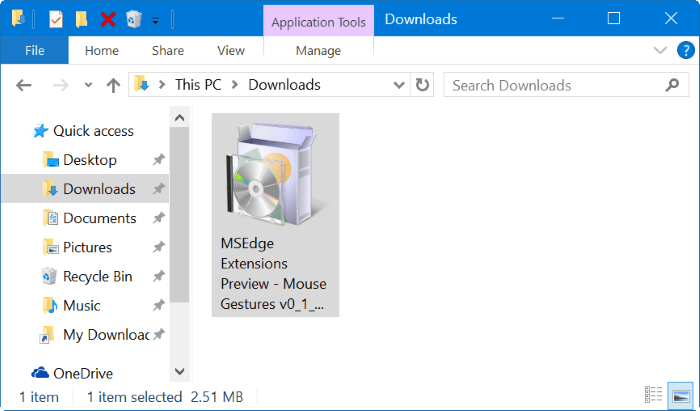
Якщо під час встановлення розширення у браузері Edge ви зіткнулися з помилкою Не вдалося завантажити це розширення , знайдіть папку з файлом розширення, який ви не можете встановити, а потім видаліть цю папку.
Потім двічі клацніть файл розширення, щоб відкрити нову папку розширення.
Тепер ви можете завантажувати розширення без помилок.
2. Спосіб 2
Якщо помилка «Не вдалося завантажити це розширення» все ще з’являється, швидше за все, ваш файл розширення пошкоджено.
Найкращий спосіб виправити помилку в цьому випадку — видалити файл розширення, який ви завантажили, а потім завантажити новий файл розширення.
Зверніться до інших статей нижче:
Удачі!
Коли Windows відображає помилку «У вас немає дозволу на збереження в цьому місці», це не дозволить вам зберегти файли в потрібні папки.
Сервер Syslog є важливою частиною арсеналу ІТ-адміністратора, особливо коли мова йде про централізоване керування журналами подій.
Помилка 524: Виник тайм-аут – це специфічний для Cloudflare код статусу HTTP, який вказує на те, що з’єднання із сервером закрито через тайм-аут.
Код помилки 0x80070570 є поширеним повідомленням про помилку на комп’ютерах, ноутбуках і планшетах під керуванням операційної системи Windows 10. Однак він також з’являється на комп’ютерах під керуванням Windows 8.1, Windows 8, Windows 7 або раніших версій.
Помилка «синій екран смерті» BSOD PAGE_FAULT_IN_NONPAGED_AREA або STOP 0x00000050 — це помилка, яка часто виникає після встановлення драйвера апаратного пристрою або після встановлення чи оновлення нового програмного забезпечення. У деяких випадках причиною помилки є пошкоджений розділ NTFS.
Внутрішня помилка відеопланувальника також є смертельною помилкою синього екрана, ця помилка часто виникає в Windows 10 і Windows 8.1. Ця стаття покаже вам кілька способів виправлення цієї помилки.
Щоб пришвидшити завантаження Windows 10 і скоротити час завантаження, нижче наведено кроки, які потрібно виконати, щоб видалити Epic із автозавантаження Windows і запобігти запуску Epic Launcher з Windows 10.
Не слід зберігати файли на робочому столі. Існують кращі способи зберігання комп’ютерних файлів і підтримки порядку на робочому столі. Наступна стаття покаже вам ефективніші місця для збереження файлів у Windows 10.
Якою б не була причина, інколи вам доведеться налаштувати яскравість екрана відповідно до різних умов освітлення та цілей. Якщо вам потрібно спостерігати за деталями зображення або дивитися фільм, вам потрібно збільшити яскравість. І навпаки, ви також можете зменшити яскравість, щоб захистити батарею ноутбука.
Ваш комп’ютер випадково прокидається та з’являється вікно з написом «Перевірка оновлень»? Зазвичай це пов'язано з програмою MoUSOCoreWorker.exe - завданням Microsoft, яке допомагає координувати установку оновлень Windows.








